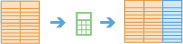计算字段
该工具使用输入图层来计算新字段或现有字段的值。构建一个 Arcade 表达式来计算用于填充要素的值。如果您的数据启用了时间且时间类型为时刻,则可以选择构建追踪感知型表达式。
例如,假设您要修改名为 TotalSales 的现有字段。您希望该字段表示 2016 年和 2017 年总销售额的总和。可以在表达式中使用这些字段,计算字段值为
$feature["Sales2016"] + $feature["Sales2017"]。
再举一个例子,假设您拥有记录城市中公交车的位置、时间、ID 和速度的 GPS 测量结果。我们希望创建一个名为 SpeedFrom3 的新字段,用于计算每个要素最后 3 次记录的 GPS 测量结果的平均速度。对于此计算,我们将使用追踪感知型计算,其中轨迹为由公交车 ID 表示的公交车。用于确定前 3 个时间步长和当前时间步长的平均速度的计算为
average($track.field["speed"].history(-4))。
选择要计算字段值的图层
要计算字段值的点、线、面或表。
除了从地图中选择图层外,还可以在下拉列表的底部选择 选择分析图层,以浏览至大数据文件共享数据集或要素图层中的内容。
计算字段的字段值
要计算值的新字段或现有字段,以及该字段的数据类型。如果您正在针对已存在的字段计算值,则不需要匹配数据类型。
构建表达式以计算字段值
使用表达式构建器添加表达式,以计算字段值。
例如,假设我们要添加名为 income 和 bonus 的字段的值。为此,请添加表达式 $feature["income"] + $feature["bonus"]。
表达式为跟踪感知型
指定表达式是否为追踪感知型。追踪感知型表达式将包含类似
$track.field["fieldname"].history(...)的格式。追踪感知型表达式需要用于标识单个轨迹的字段。轨迹可以由点、线、面或表构成,仅要求输入具有轨迹标识符,并且数据启用了时间且时间类型为时刻。
使用时间间隔分析数据
指定是否希望使用时间间隔计算轨迹的值,该时间间隔将对输入进行分段分析。如果使用时间间隔,则必须设置要使用的时间间隔,并可选择设置参考时间。如果您没有设置参考时间,则将使用 1970 年 1 月 1 日。
例如,如果您将时间界限设置为 1 天,开始于 1990 年 1 月 1 日上午 9:00,则追踪会在每天上午 9:00 被截断,并就该段进行分析。
使用时间间隔是一种加快计算速度的快速方法,因为它可以快速创建较小的追踪以进行分析。如果您的分析更适合按重复的时间间隔进行分割,则建议使用大数据处理。
结果图层名称
要创建的图层的名称。如果您要写入 ArcGIS Data Store,则您的结果将保存在我的内容并添加到地图中。如果您要写入大数据文件共享,则您的结果将存储于大数据文件共享中,并添加到其清单。结果将不会添加到地图中。默认名称基于工具名称以及输入图层名称。如果该图层已存在,将无法使用该工具。
如果写入 ArcGIS Data Store(关系或时空大数据存储),可以使用将结果保存在下拉框指定 我的内容中的文件夹的名称,结果将保存到该文件夹中。